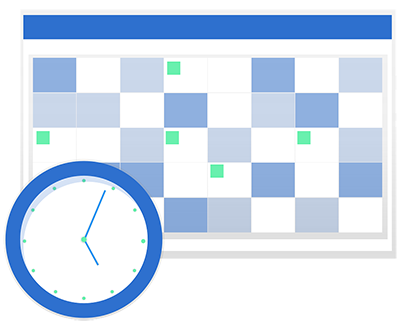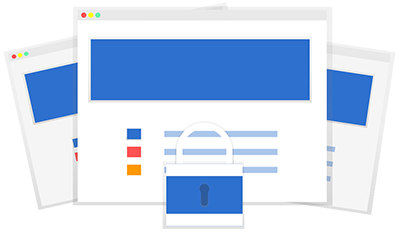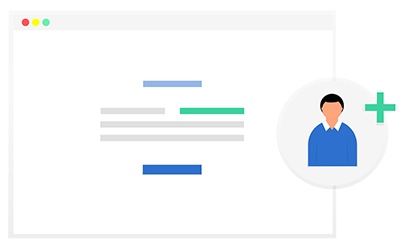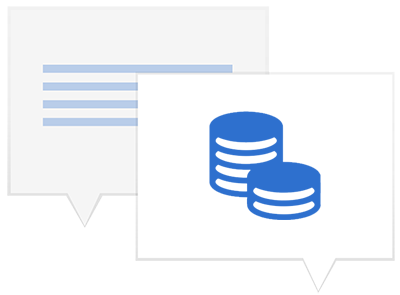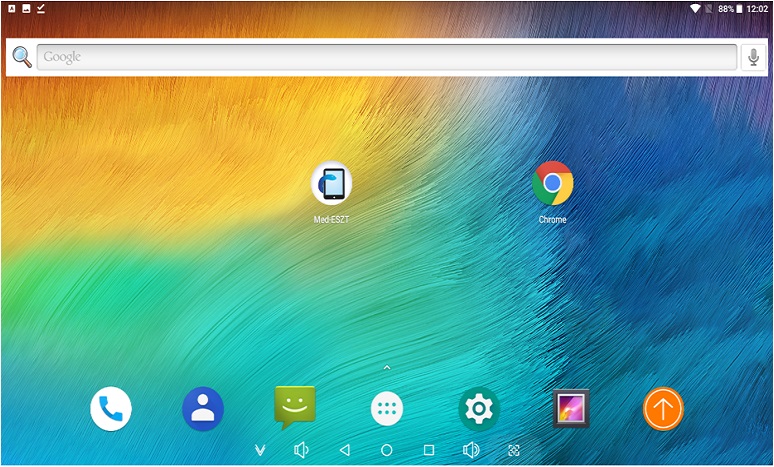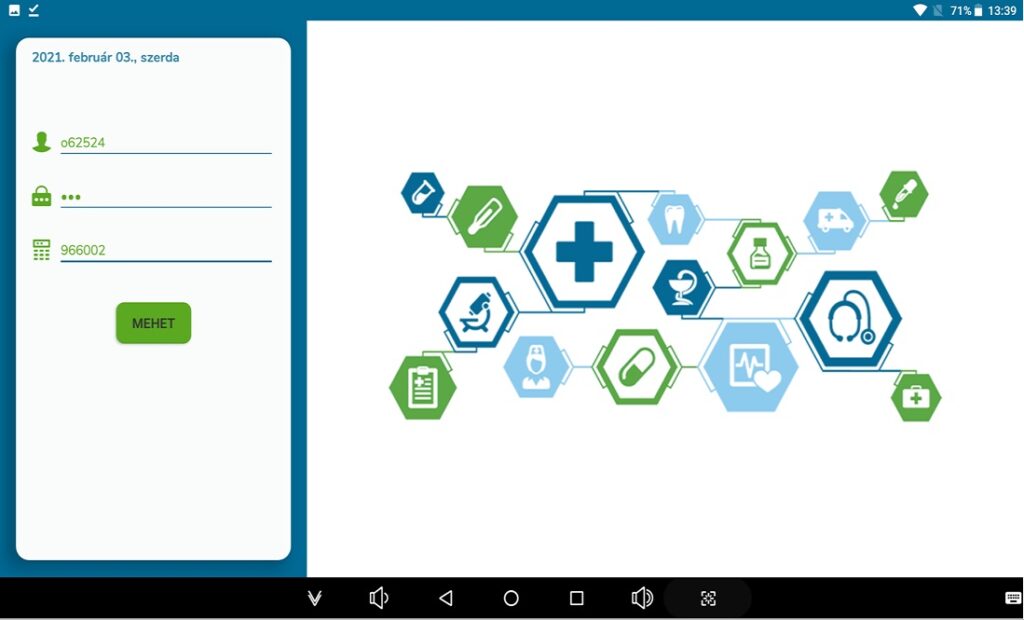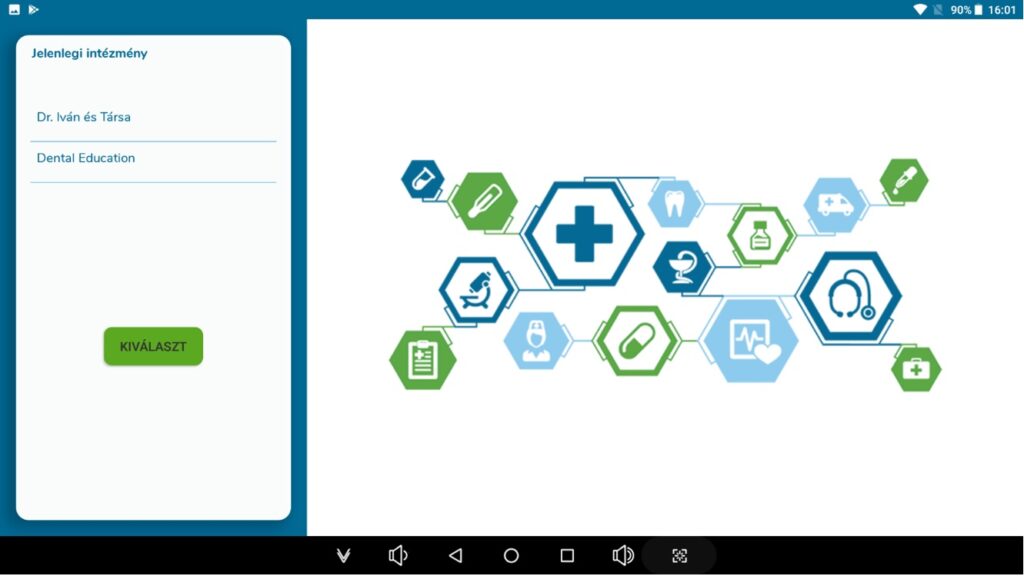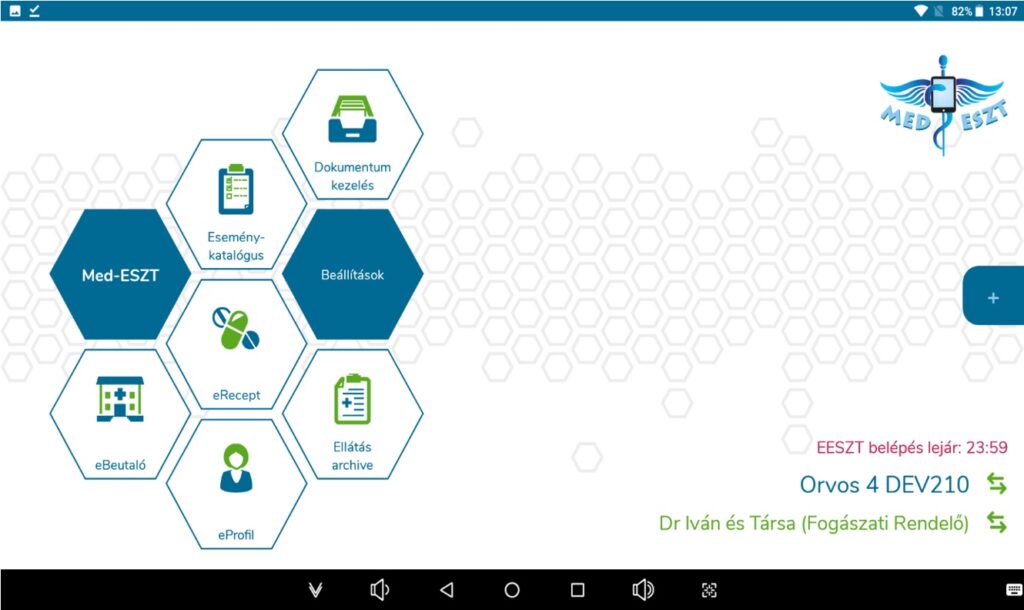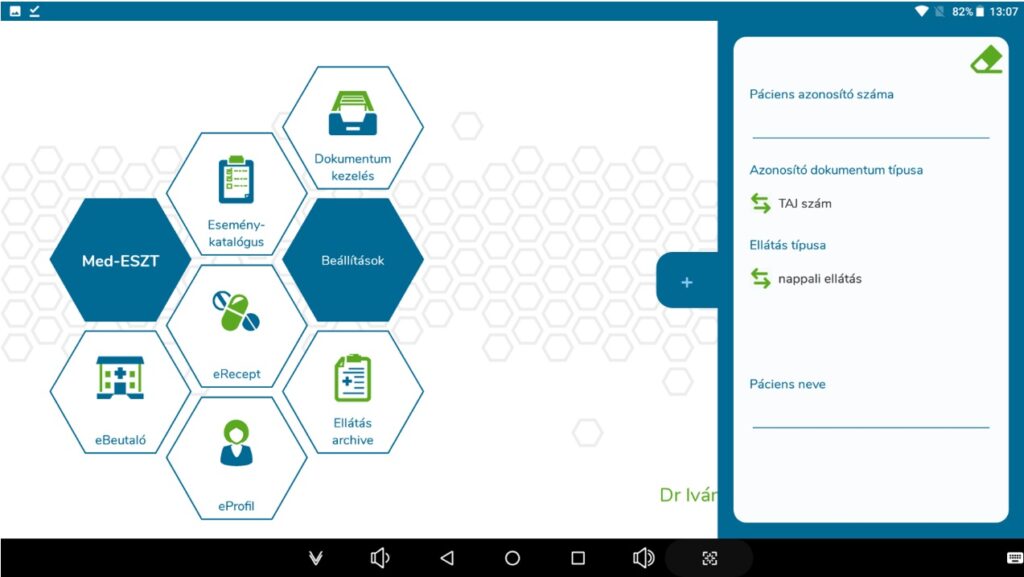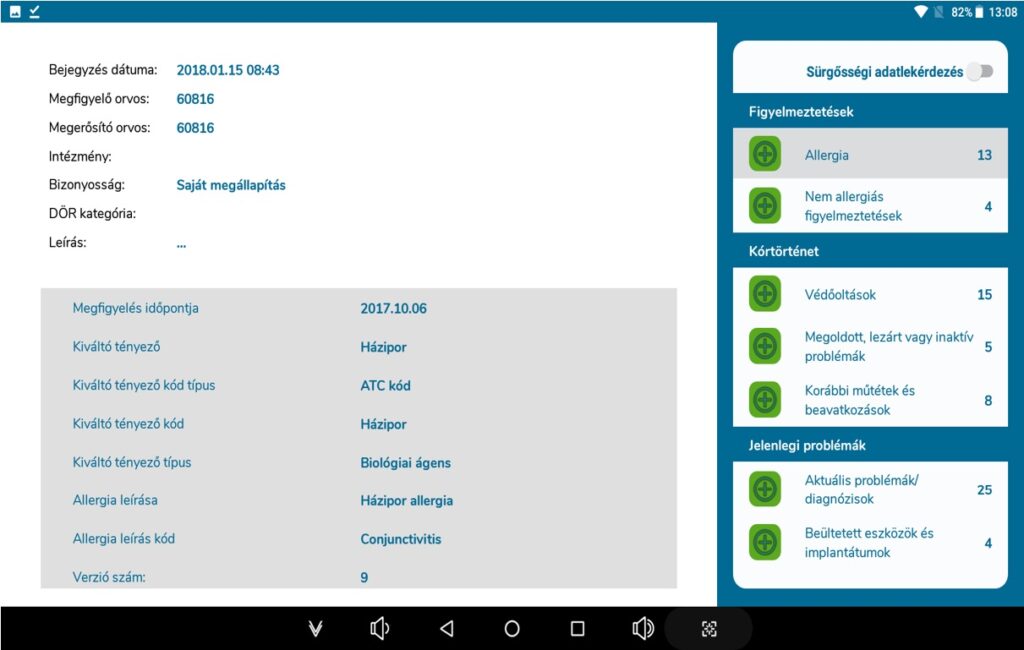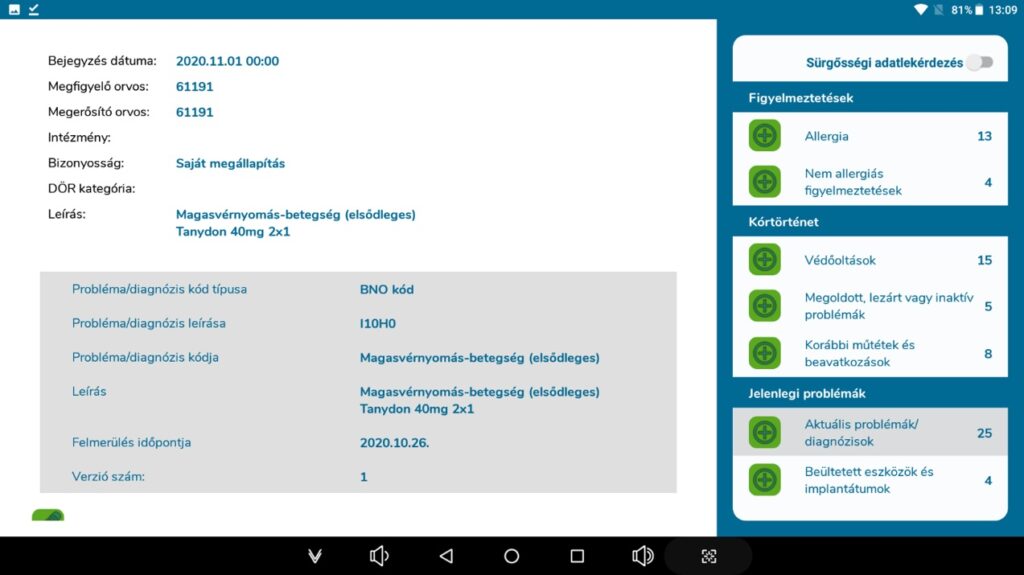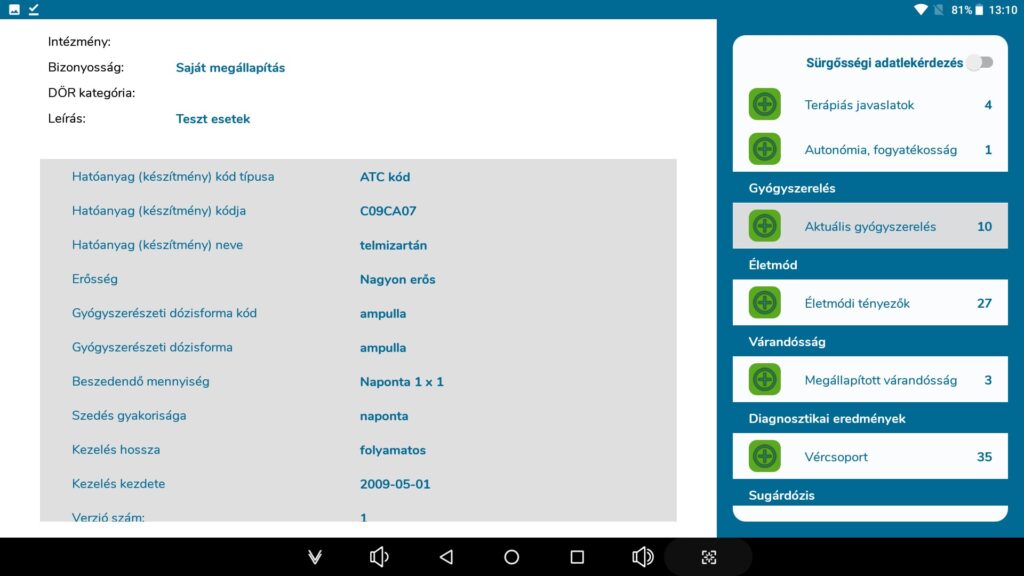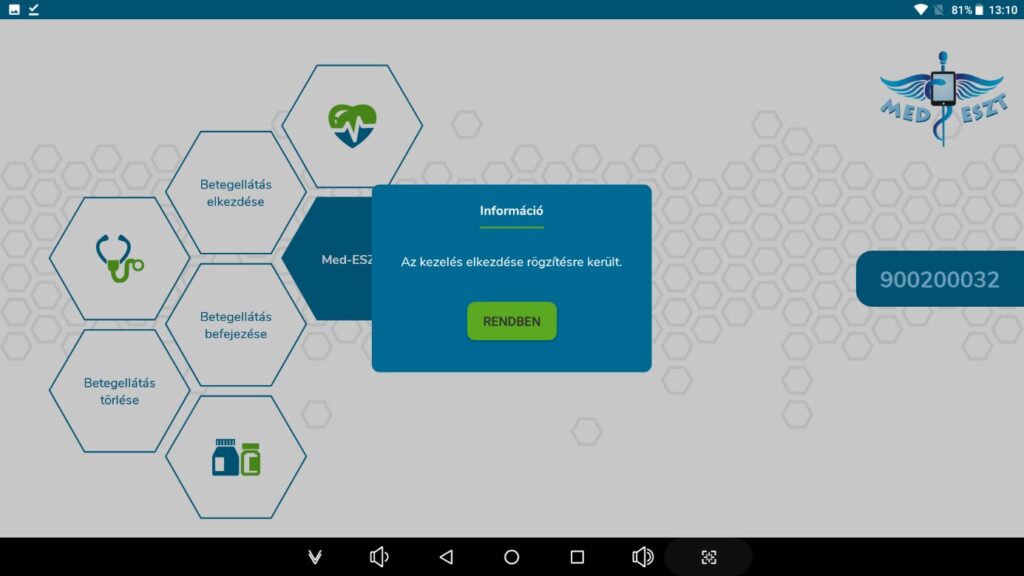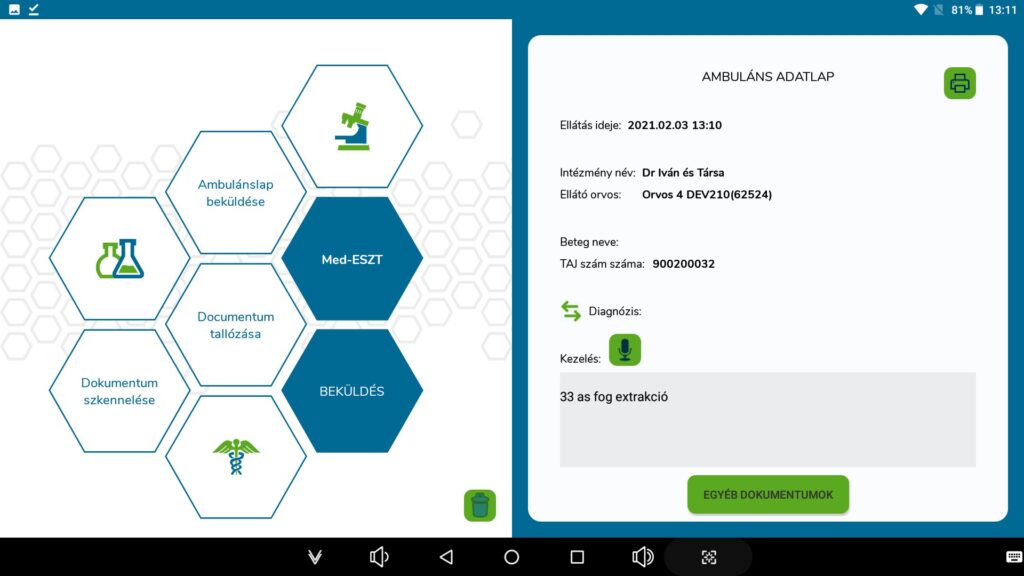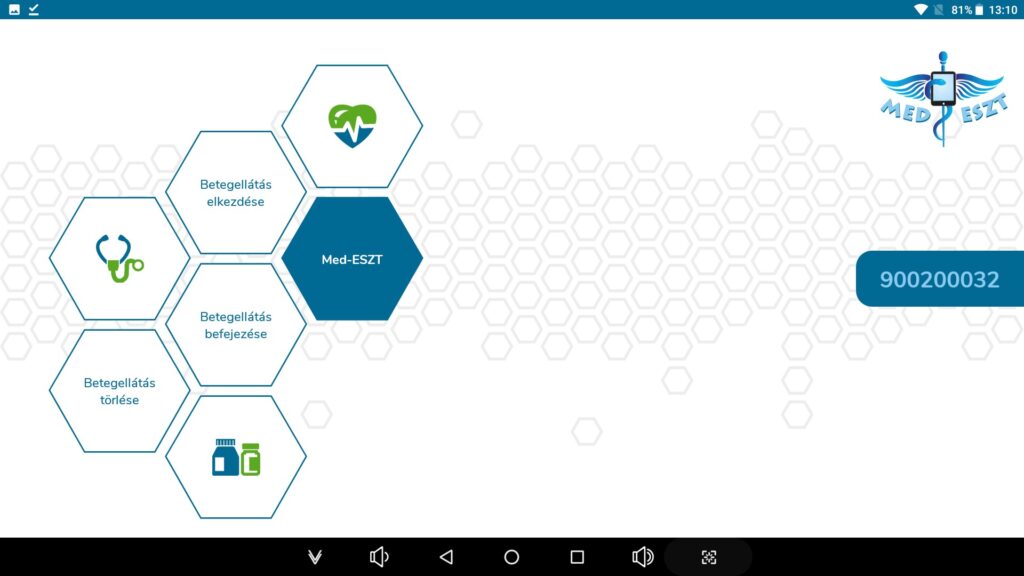medeszt
A leggyorsabb fogászati EESZT rendszer a piacon
Mindössze egy perc alatt végezhet adatbevallási kötelezettségével. Kényes adatok megadása nélkül.

Amit garantálunk
A MEDESZT szoftver működés közben:
Regisztráció igénylés
Kérjük adja meg adatait és 2 munkanapon belül felvesszük Önnel a kapcsolatot!
What our patients say:

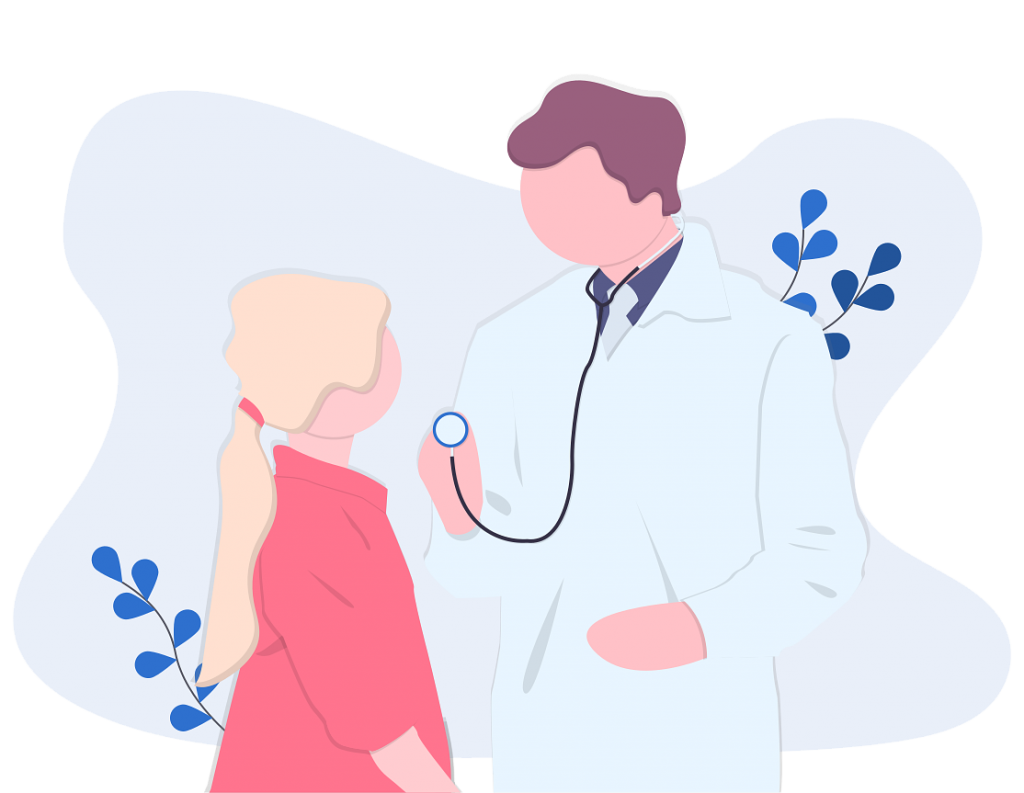


What we can treat

Eye Ear & Sinus
Click edit button to change this
- Hearing Loss
- Vision Loss
- Irritation & Mild Infection
- Common Colds
- Tinnitus
- General Health
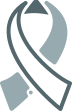
Women's Health
Click edit button to change this
- Prental Care
- Menopause & Menses
- Breast Exams & Cancer Prevention
- Osteoporosis
- Anti-Ageing
- STIs
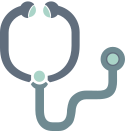
General Health
Click edit button to change this
- General Checkups
- Infant & Child Health
- Colds & Mild Flu
- Referrals
- General Health
Join the healthy revolution today.
From immunizations to checkups and preventive care, exams, our primary care physicians and providers work to keep you and your whole family healthy and strong each and every day.
A Med-Eszt szoftver részletes ismertetése
Ahhoz hogy a Med-Eszt szoftvert használni tudja szüksége lesz egy hitelesítő mobil egységre.
1. A kettős hitelesítéshez löltse le az EESZT Mobil Token alkalmazást a Google Play vagy az App Store áruházból.
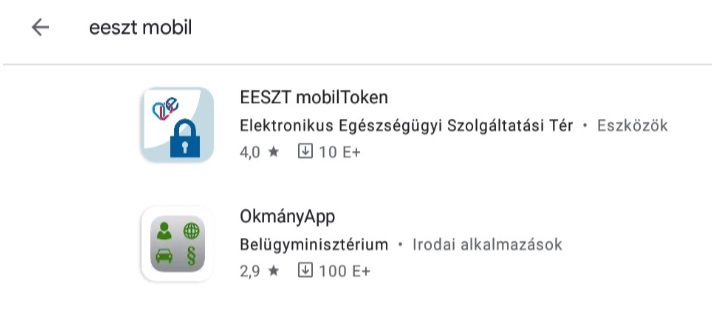
2. A regisztráció után már nincs szükség a személyi igazolvány használatára. A token kódunk generálásához adjuk meg a PIN kódunkat!
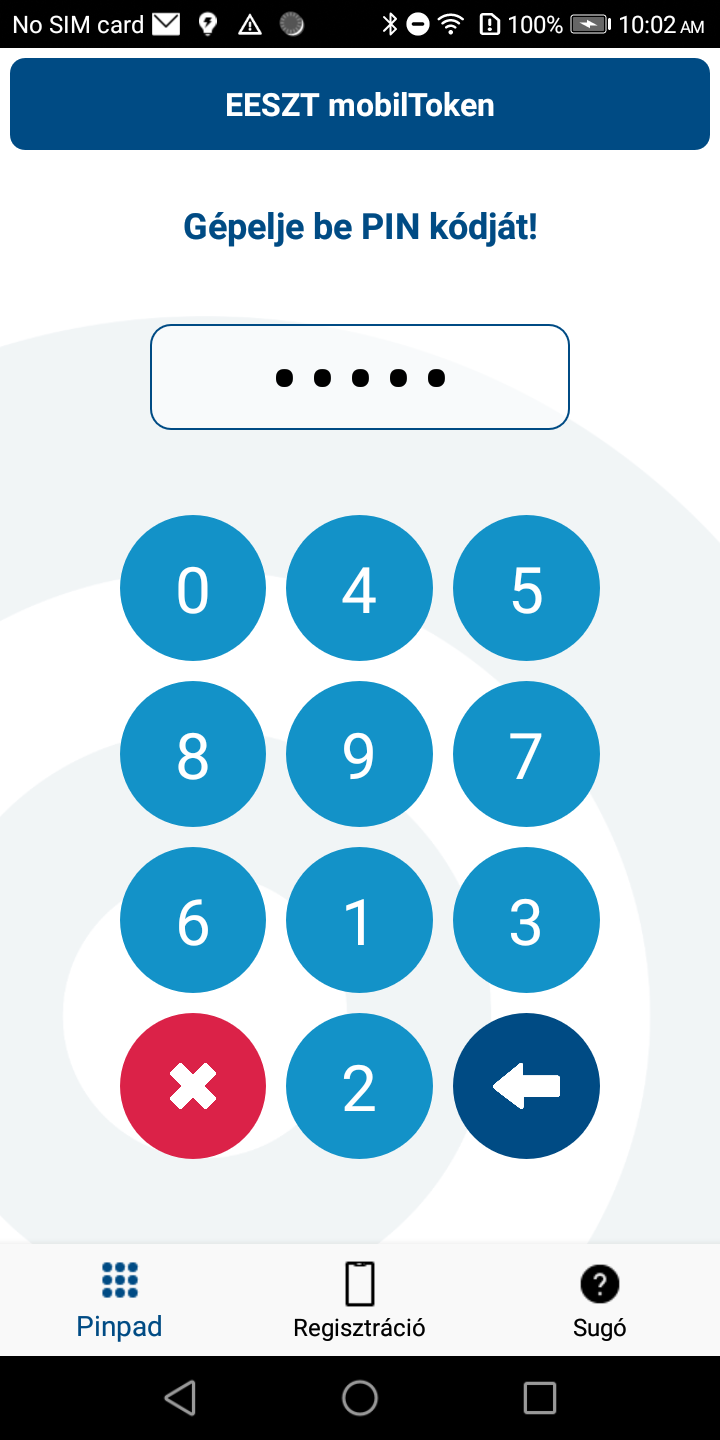
Mivel a MED-ESZT egy mobil rendszer, ezért az adatküldésünk és kezelésünk elküldésének ideje 24 órában van maximalizálva
7. A rendszer használatához kizárólag csak a TAJ szám szükséges, de kényelmi szempontból megadható a beteg neve is. Amennyiben adtunk meg nevet, ezt az információt végig láthatjuk a kezelés során, egyéb esetben a TAJ szám jelenik meg.
A TAJ szám beírása után az eProfil gombra kattintva hozzáférünk páciensünk összegyűjtött adatihoz, ami fontos információkat tartalmazhat a kezelés elkezdéséhez, lefolytatásához.
9. A bejegyzések időrendi sorrendben visszafelé jelennek meg, elől a legfrissebb, hátul a legkorábbi. A bejegyzések tartalmazhatnak egyéb információkat is, például az Aktuális problémák/ diagnózisok megnyitásánálaz első bejegyzés jelen esetben a magas vérnyomás, amely mellett a gyógyszert is megadja. Ez esetben: Tanydon40 mg, adagolása 2×1 naponta.
Kezdjük meg a betegellátást!